 |
| Cara menghilangkan toolbar di mozilla firefox |
Tampilan berbagai toolbar yang terdapat mozilla firefox di saat mencari artikel di mbah google yang selalu hadir dan kerap muncul di hadapan mata kita membuat merasa jengkel dengan banyaknya toolbar di bawah hasil pencarian google. Toolbar yang terinstal ini juga bisa berpengaruh terhadap kecepatan loading internet dan bisa memakan waktu untuk mencari hasil pencarian yang cepat.
Banyaknya Toolbar dibawah hasil pencarian google di saat membuka software mozilla firefox ini dengan tidak sengaja hadir ataupun datang. Banyak tampilan toolbar yang datang ini dipengaruhi dengan ketidak sengajaan disaat kita mendownload software.
Tapi jangan kwatir banyak cara menghilangkan/menghapus tampilan toolbar di mozilla firefox. Inilah berbagai cara yang perlu dilakukan untuk menghilangkan atau menghapus bayaknya toolbar tersebut.
Cara pertama :
1. Buka mozilla firefox ketik di tab google ABOUT:CONFIG ( huruf kecil semuanya )
2. Pilih I'll be careful, I promise !
3. Ketik di tulisan search untuk menemukan tulisan babylon, search conduit, sweet im, Mystart dan lain-lain untuk yang anda temukan ( ini merupakan sebagaian faktor banyaknya toolbar yang terdapat di bawah hasil penelusuran google tesebut ).
4. Kemudian, setelah memilih satu persatu langkah ke 3 dan muncul hasil pencarian lakukanlah dengan mengklik kanan yang bertulisan warna hitam terang ( bold ) setelah melakukan klik kanan pilih tulisan Reset/Kembalikan sampai kebawah ( keseluruhan ).
Cara Kedua :
1. Pilih tools > Add - ons pilih tulisan Extensions dan Plugins
2. Plugins > Carilah aplikasi atau software yang mencurigakan setelah mendownload yang dapat memunculkan tampilan toolbar tersebut ( Ini biasanya software yang di download berinisial KW ).
3. Extensions > carilah toolbar yang teristall di mozilla.
4. Setelah menemukan faktor yang mencurigakan, kemudian lakukanlah dengan melakukan remove/menghapus atau bisa juga disable.
Cara Ketiga :
1. Pilih tools > options
2. Pilih General
3. Carilah tulisan Restore to Dafault Lakukanlah dengan klik tulisan tersebut atau ketik di Home page : http://google.com
Catatan : ini harus di support secara online atau tersambung dengan internet.
Setelah melakukan cara tutorial di atas secara benar dan tepat maka toolbar ataupun search engine yang mengganggu penglihatan/hasil pencarian akan bersih secara keseluruhan.
Sekian tips tutorial cara menghilangkan toolbar di mozilla
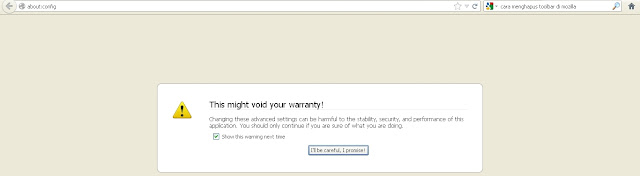
info yang menarik kawan..mozilla terlalu banyak addon bikin berat saat load awal...lebih suka opera saja..kunjungan siang sekalian support sob?thx
BalasHapusterlihat lebih rapi jika toolbar yang tidak perlu bisa dihilangkan, thx infonya kawan..
BalasHapusmakasih bro atas informasinya, sangat membantu . ..
BalasHapusthanks bro..
BalasHapushahaha..... thanks gan, jadi sekarang mozilla ane nggak penuh toolbar karena tutor agan! thanks sekali gan! :D
BalasHapusmana berfungsi balik lagi itu kawannnn : virusnya dah lebih canggih sekarang...saran saya gunakan spyhunter dan stopzilla
BalasHapustks gan infonya..
BalasHapusakhirnya saya berhasil pake cara yg ke 2. thx bro.......
BalasHapus